【Zoho CRM】メールテンプレート機能に関するアップデートのお知らせ:テンプレートがレスポンシブデザインに対応しました。

この機能アップデートは、すべてのユーザーに適用されています。
Zoho CRMのメールテンプレートが、デスクトップと携帯電話の両端末向けのレスポンシブデザインに対応しました。
レスポンシブデザインとは、デスクトップ、携帯電話、タブレットなど、すべてのデバイスで正しく表示されるようにページをデザインすることです。
現在、インターネット上で表示されているほとんどのWebページやマルチメディアコンテンツは、レスポンシブデザインを採用しており、閲覧するデバイスに適応しています。
同様に、今回のアップデートにて、Zoho CRMでは、メールテンプレートもレスポンシブデザインに対応しました。
現在、インターネット上で表示されているほとんどのWebページやマルチメディアコンテンツは、レスポンシブデザインを採用しており、閲覧するデバイスに適応しています。
同様に、今回のアップデートにて、Zoho CRMでは、メールテンプレートもレスポンシブデザインに対応しました。
これまでは、(携帯電話での閲覧には対応していない)デスクトップでの閲覧向けのみのテンプレート作成が可能でした。
テンプレートを手動で調整するためのプレビュー、デザイン要素を変更するオプションがございました。
テンプレートを手動で調整するためのプレビュー、デザイン要素を変更するオプションがございました。
今回の機能アップデートにより、作成したテンプレートは、使用するプラットフォームに関係なく、受信者がCRMから送信する様々なメールを開くたびに、受信者の利便性を高めるように自動的に最適化されています。
受信者は、毎回デスクトップ端末に切り替えることなく、外出先でもすぐにメールを確認することができます。
既存のテンプレートにつきましては、再度編集して保存すると、レスポンシブ機能が有効になります。
また、レスポンシブ対応に伴い、テンプレートのプレビュー画面に「デスクトップ」と「携帯電話」の2つのオプションを新たに導入し、メールのレスポンシブ機能を素早く確認できるようになりました。
テンプレートのプレビューを携帯電話からデスクトップに、またはデスクトップから携帯電話に切り替えるオプションが以下の箇所にございます。
- テンプレート一覧画面のテンプレートプレビュー
- テンプレート選択画面のテンプレートプレビュー
留意点
- このレスポンシブ機能は、ドラッグ&ドロップエディターやHTMLエディターで作成されたテンプレートでは、デフォルトで利用可能です。
ただし、独自のHTMLコードでテンプレートを作成した場合は、スタイルタグにメディアクエリを挿入してレスポンシブ対応にする必要がございます。 - このレスポンシブ機能は、新規作成されたテンプレートに適用されます。既存のテンプレートについては、編集して保存することで機能が適用されます。
UIのアップデート
「テストメールを送信する」ボタンがプレビュー画面の右上に配置されました。
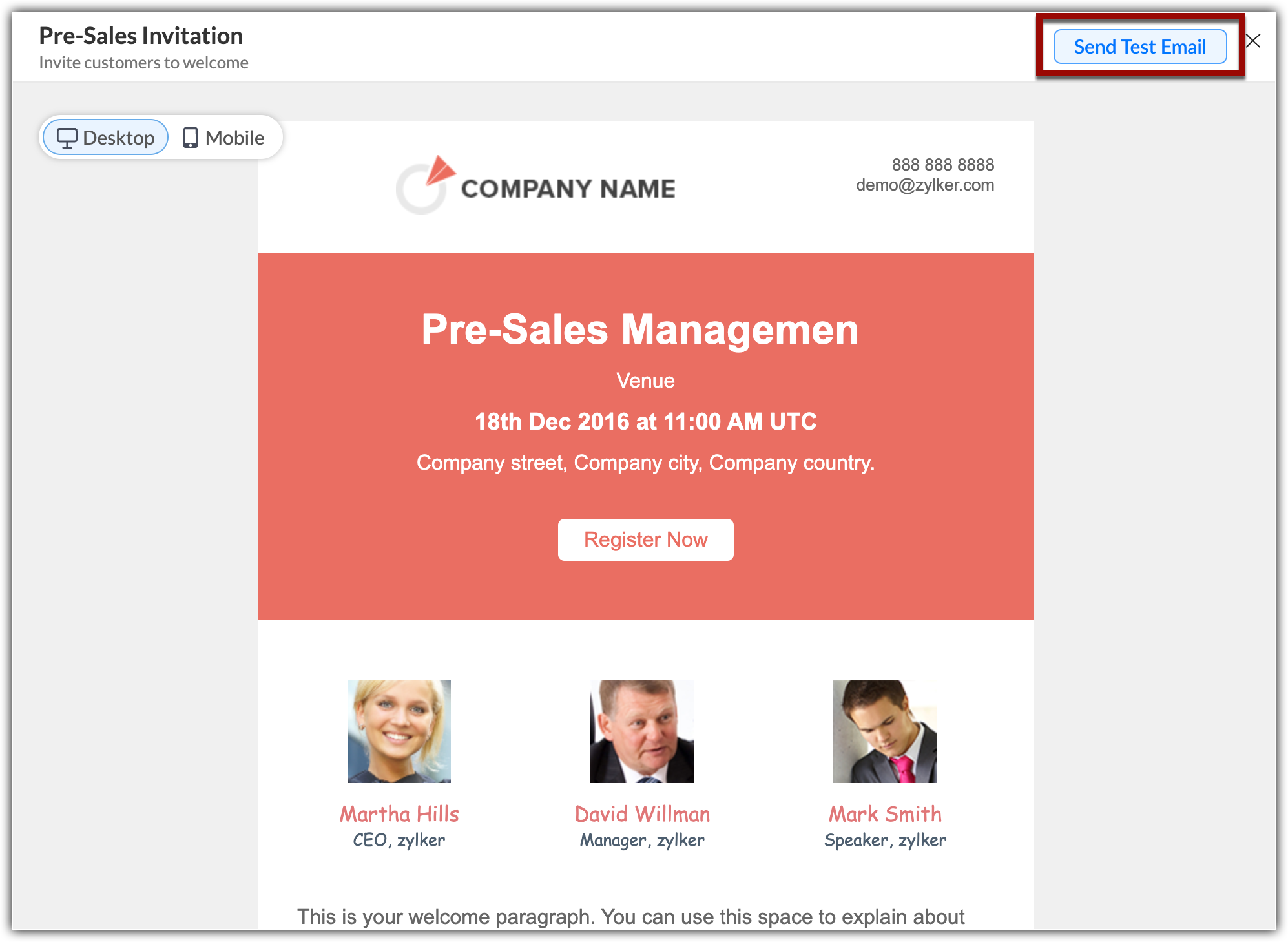
追加の機能アップデート
メールテンプレート作成/編集後にテストメールを送信する際、CRMのユーザーを5人まで追加できるようになりました。
「テストメールを送信する」ポップアップ画面で追加することができます。
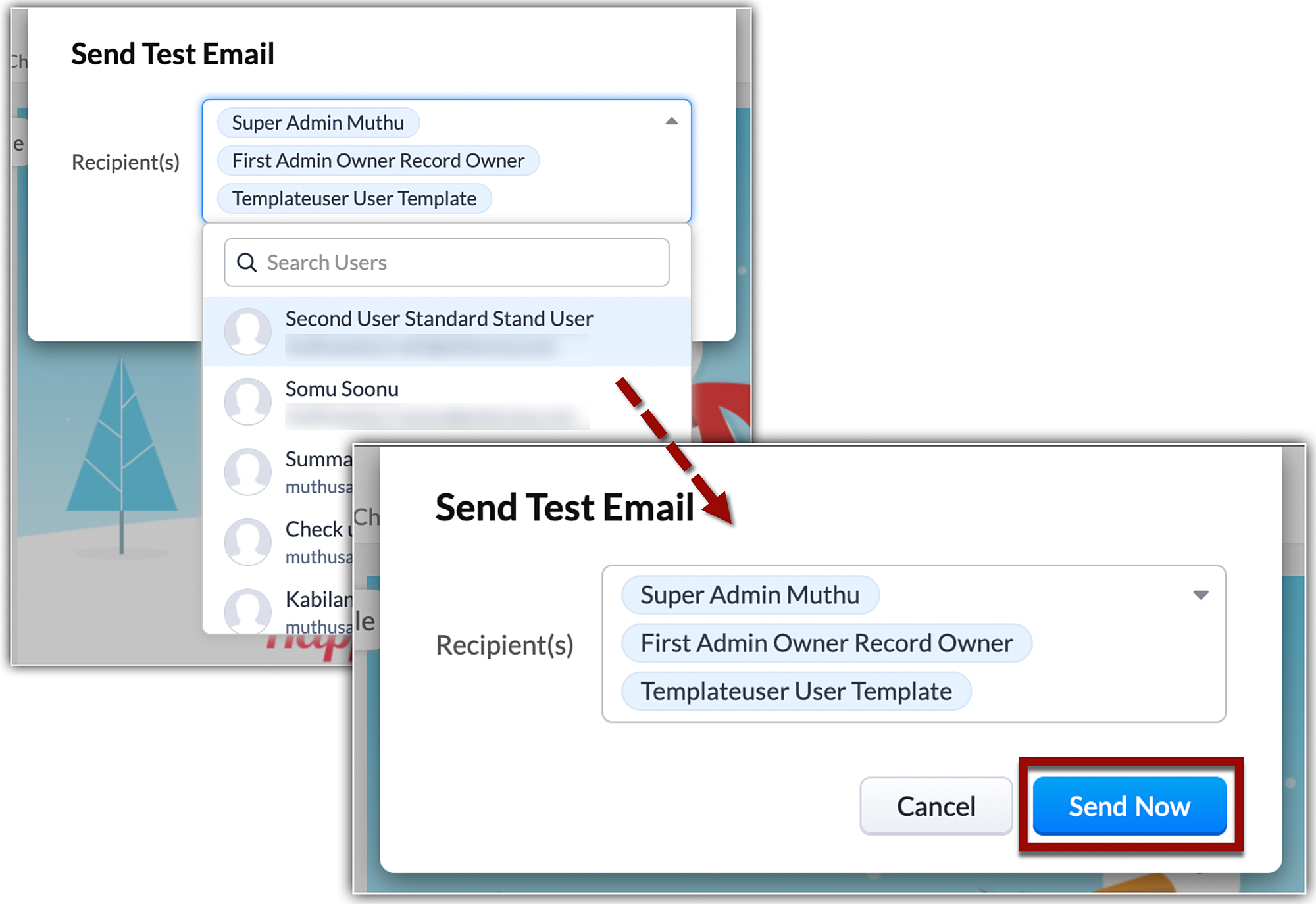
「テストメールを送信する」ポップアップ画面で追加することができます。
Related Articles
【Zoho CRM】Card Scannerアプリで名刺データをZoho CRMに取り込む方法
以下、Card ScannerアプリでCRMへデータを登録する手順をご案内します。 事前にZoho製品との同期と追加言語の設定を行ってください。 Card Scannerアプリの起動時に、右下の歯車マークをタップするで、自分のZohoアカウント名の表示がされているか、また追加言語設定が完了しているか確認できます。 ①Card Scannerアプリを起動後、カメラへのアクセスを許可し、名刺を撮影します。 ②名刺のデータが自動で解析されます。 ...【Zoho Invoice】 Zoho CRMの同期から連絡先同期まで
Zoho CRMの連絡先同期 「設定」アイコンをクリックします。 「連携」をクリックします。 「Zohoサービス」をクリックします。 「接続」をクリックします。 「Zoho CRMへの接続 」をクリック: 「Zoho CRMへの接続 」ページが表示されます。 「1.Zoho CRMの認証情報」セクションの「Zoho CRMへの接続 」をクリックします。 メールアドレスを入力: 「Zoho CRMへの接続」のポップアップページが表示されます。 Zoho ...【Zoho CRM】送信したメールの送信結果の確認方法
個別メール ①データの詳細画面内 個別に送信したメールの反応は、メールを送信したデータの詳細画面へ移動し、「メール」関連リスト内の「ステータス」項目でご確認いただけます。 ②レポート 個別に送信したメールの送信結果をまとめて確認したい場合には、レポートを使用します。 レポートタブへ移動し、「メールのレポート」フォルダーからデフォルトで用意されている「送信したメールの状況」レポートを選択します。 一括メールのみの送信結果を確認したい場合には、詳細フィルターで「経路 次の値と等しい 個別( ...Zoho CRM 以外の CRM とも同期することはできますか ?
いいえ、Zoho Motivator は Zoho CRM とのみ同期することができます。【Zoho CRM】モバイルアプリへのアクセス権限設定について
各ユーザーがZoho CRMのモバイルアプリへアクセスできるようにするには、「Zohoのモバイルアプリへのアクセス」権限が付与されている必要があります。 「Zohoのモバイルアプリへのアクセス」権限は、「設定」→「セキュリティ管理」→「権限」画面から各権限の設定画面へと移動し、設定画面の以下箇所から有効化/無効化できます。 ※「Zohoのモバイルアプリへのアクセス」権限は、権限設定画面の最下部までスクロールすると発見しやすいです。 ...
Zoho Community
Zoho CRM 管理者向けオンライントレーニング
Zoho CRM 導入後の動き出しをスムーズに。初期設定から操作方法、便利機能まで… Zoho の講師がデモを交えて解説。CRM管理者の必須スキルを短期間で習得しましょう。
